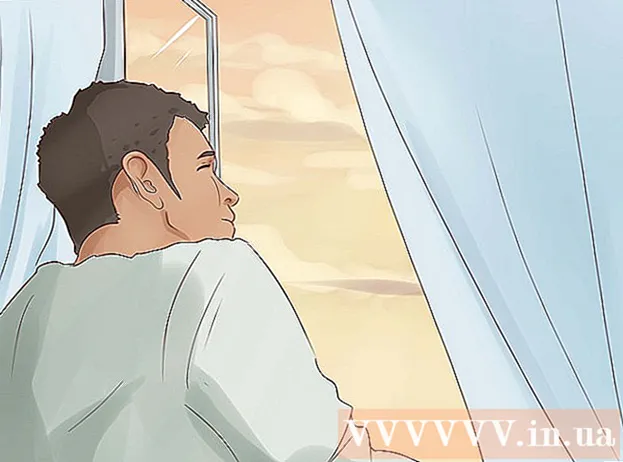Autorius:
Lewis Jackson
Kūrybos Data:
7 Gegužė 2021
Atnaujinimo Data:
1 Liepos Mėn 2024

Turinys
Nors „Firefox“ neturi svetainių blokavimo funkcijos, galite įdiegti plėtinius, kad aptiktumėte ir užblokuotumėte riboto ir suaugusiesiems skirto turinio svetaines. Jei jums reikia išsamesnio požiūrio, galite redaguoti savo serverio failą, kad blokuotumėte svetaines keliose naršyklėse. Jei reikia užblokuoti kelis tinklo įrenginius, efektyviausias būdas yra naudoti tokią paslaugą kaip „OpenDNS“.
Žingsniai
1 metodas iš 3: naudokite „BlockSite“
Paleiskite „Firefox“ savo kompiuteryje. Norėdami užblokuoti svetaines, galite įdiegti daug „Firefox“ plėtinių. Šie įrankiai palaikomi tik darbalaukio versijoje. Šis metodas bus sutelktas į populiarų įrankį „BlockSite“, kuris leidžia blokuoti nurodytas svetaines.
- „Firefox“ plėtinius galima apeiti gana paprastai ir jie galioja tik „Firefox“. Jei norite užblokuoti visą prieigą prie tos svetainės visose naudojamose naršyklėse, turėtumėte kreiptis į kitus šio straipsnio metodus.

Spustelėkite meniu mygtuką (☰) ir pasirinkite „Priedai“ (Komunalinės paslaugos). Tai atvers naują skirtuką, kuriame bus rodomi įdiegti papildiniai.
Kairėje ekrano pusėje spustelėkite skirtuką „Gauti priedų“. „Firefox“ pamatysite daugybę priedų.

Puslapio apačioje spustelėkite „Žiūrėti daugiau priedų“. Tai atidarys naują skirtuką, kuriame bus parodyta savitarnos parduotuvė.
Rasti „BlockSite“.’ Ekrane bus rodoma „BlockSite“ programa, kuri padės greitai užblokuoti svetainę.
- Yra daugybė komunalinių paslaugų, kurios gali blokuoti ir filtruoti svetaines. Jei jūsų netenkina „BlockSite“, pabandykite ieškoti raktinių žodžių „svetainės blokavimas“ ir „tėvų kontrolė“ (tėvų kontrolė), kad rastumėte kitų priedų.

Spustelėkite mygtuką "Pridėti prie" Firefox "ir "Diegti" (Nustatymas). Tai yra būdas įdiegti „BlockSite“ į „Firefox“.
Paleiskite „Firefox“. Įdiegę plėtinį turite iš naujo paleisti „Firefox“.
Naujame skirtuke spustelėkite „Noriu padėti“. Ši parinktis neleidžia jūsų naršymo duomenų siųsti į „BlockSite“.
Atidarykite „BlockSite“ nustatymus. Grįžkite į skirtuką Priedai ir spustelėkite „Plėtiniai“. Čia šalia „Blokuoti svetainę“ spustelėkite „Parinktys“.
Slaptažodžio nustatymas. Pažymėkite langelį „Įjungti autentifikavimą“, kad nustatytumėte slaptažodį. Atitinkamame lauke įveskite norimą naudoti slaptažodį. Kiekvienas, naudojantis „Firefox“, turi įvesti šį slaptažodį bandydamas pasiekti „BlockSite“ nustatymus.
Pasirinkite tarp „Juodojo sąrašo“ ir „Baltasis sąrašas“ (Baltasis sąrašas). Naudojant juodąjį sąrašą, visos pridėtos svetainės yra blokuojamos. Naudojant baltąjį sąrašą, priešingai, visa svetainė yra blokuojama, išskyrus pridėtą svetainę. Baltasis sąrašas yra efektyvesnis, kai norite apriboti vaiko prieigą tik prie tam tikrų saugių svetainių.
Pridėkite svetainę prie sąrašo. Spustelėkite mygtuką „Pridėti“ ir atitinkamame lauke įveskite arba įklijuokite svetainės adresą. Tai apima svetainės įtraukimą į juodąjį arba baltąjį sąrašą, atsižvelgiant į jūsų nustatymus.
- Norėdami užblokuoti kelias atitinkamas svetaines, galite naudoti pakaitos simbolį. Pvz., Norėdami užblokuoti kiekvieną puslapį, kurio adrese yra žodis „narkotikai“, įveskite * narkotikai *.
2 metodas iš 3: redaguoti failą šeimininkai
Atidarykite failą šeimininkai. Šis failas leidžia jums nukreipti kelią iš konkretaus tinklalapio į vietinę svetainę ir efektyviai blokuoti internetą. Šis metodas veikia visus kompiuterio vartotojus. Redaguoti failą šeimininkai Veiksminga tik tada, kai reikia užblokuoti kelis puslapius.
- „Windows“ - eikite į C: „Windows“ System32 tvarkyklės ir kt ir dukart spustelėkite failą šeimininkai. Jei būsite paprašyti pasirinkti failo atidarymo programą, pasirinkite „Notepad“.
- „macOS“ - aplanke „Utilities“ atidarykite terminalą. Tipas sudo nano / etc / hosts ir paprašę įveskite slaptažodį. Tai atidarys failą redaktoriuje.
Failo gale pridėkite naują eilutę. Failo pabaigoje naujoje eilutėje pridėkite svetainę, kurią norite užblokuoti.
Tipas 127.0.0.1
. Pavyzdžiui, norėdami užblokuoti „Facebook“, rašote tekstą 127.0.0.1 www.facebook.com.
Pridėkite daugiau puslapių prie naujos eilutės. Galite toliau pridėti naują failo eilutę, po vieną puslapį kiekviename puslapyje. Nepamirškite pridėti 127.0.0.1 kiekvienoje eilutėje.
- Taip pat turėtumėte užblokuoti mobiliąją tos svetainės versiją. Pavyzdžiui, jei užblokuojate „Facebook“, užblokuokite m.facebook.com.
Baigę išsaugokite failą. Redagavę failą, turite išsaugoti pakeitimus:
- „Windows“ - paspauskite klavišą „Ctrl“+S arba meniu „Failas“ pasirinkite „Išsaugoti“.
- „macOS“ - paspauskite klavišą „Ctrl“+X ir paraginti išsaugoti failą pasirinkite „Taip“. Norėdami perrašyti pradinį failą, naudokite senąjį pavadinimą.
Apžvalga. Pakeitus failą šeimininkai, galite išbandyti atsisiųstą svetainę bet kurioje naršyklėje, svetainė bus nukreipta į tuščią puslapį. Šis metodas veikia visus kompiuterio ir privačių naršyklių vartotojus. skelbimas
3 metodas iš 3: naudokite OpenDNS
Apsilankykite „OpenDNS“ svetainėje. „OpenDNS“ yra DNS paslauga, nukreipianti svetaines, kuriose yra suaugusiesiems skirto ar riboto turinio. Šis metodas leidžia blokuoti svetaines su visais tinklo vartotojais, nesvarbu, kokią naršyklę ar įrenginį jie naudoja. „OpenDNS“ yra nemokama paslauga.
- Prieiga naršyklėje.
„OpenDNS“ svetainėje pasirinkite „Asmeniniai“. Pamatysite skirtingus individualaus naudojimo paketus.
Pasirinkite „OpenDNS šeimos skydas“ („OpenDNS“ barjerų šeima). Tai yra iš anksto sukonfigūruotas filtras, skirtas blokuoti svetaines, kuriose yra suaugusiesiems skirto ar netinkamo turinio jūsų namų tinkle.
Pasirinkite „Namų maršrutizatoriai“ (Namų maršrutizatorius). Tai yra parinktis, kurioje pateikiamos konkrečios daugelio populiarių maršrutizatorių sąrankos instrukcijos.
Sąraše raskite naudojamą maršrutizatorių. Jei nežinote savo maršrutizatoriaus arba jo nerandate sąraše, pasirinkite „FamilyShield Router Configuration Instructions“.
Atidarykite maršrutizatoriaus konfigūracijos puslapį. Diegimas priklauso nuo maršrutizatoriaus ir tinklo nustatymų. Išsamias instrukcijas rasite straipsnyje „Prieiga prie maršrutizatoriaus“.
- Paprastai į interneto naršyklę įvedate maršrutizatoriaus IP adresą, prisijunkite naudodami vartotojo vardą ir slaptažodį, kad pasiektumėte konfigūracijos puslapį.
Atidarykite skiltį „Internetas“ arba „WAN“. Šiame skyriuje yra maršrutizatoriaus DNS nustatymai.
Išjungti automatinį DNS. Daugelis maršrutizatorių įgalina automatinį DNS. Prieš rankiniu būdu įvesdami DNS serverį, turite jį išjungti.
Žemiau įveskite du DNS serverius. Į du atitinkamus DNS laukus įveskite šiuos adresus:
- 208.67.222.123
- 208.67.220.123
Spustelėkite „Taikyti“ arba "Išsaugoti pakeitimus" (Išsaugoti pakeitimus). Tai pritaikys naujus nustatymus ir iš naujo paleis maršrutizatorių. Gali praeiti minutė, kol pradėsite prisijungti.
Apžvalga. DNS serveris automatiškai nukreipia prieigą prie užblokuotos svetainės. Išbandykite svetainę su turiniu suaugusiesiems ir įsitikinkite, kad šis metodas veikia. skelbimas